Introduzione:
LibreOffice è un'ottima alternativa gratuita a Microsoft Office che viene spesso utilizzata dagli utenti Linux. Questo pacchetto ti offre tutte quelle funzionalità offerte da Microsoft Office. Ci consente persino di abilitare la modalità oscura in tutte le sue applicazioni. La modalità oscura di LibreOffice è proprio come la modalità notturna di qualsiasi altra applicazione che utilizziamo quotidianamente. Ti consente di visualizzare la tua applicazione con un tema più scuro che non solo riduce l'affaticamento degli occhi, ma migliora anche il consumo della batteria del tuo dispositivo. Ecco perché oggigiorno la maggior parte degli utenti preferisce utilizzare le proprie applicazioni in modalità oscura anziché in modalità normale. In questo articolo impareremo il metodo per abilitare la modalità oscura in LibreOffice.
Nota:per abilitare la modalità oscura in LibreOffice, abbiamo testato il metodo mostrato di seguito su Ubuntu 20.04 LTS.
Metodo per abilitare la modalità oscura in LibreOffice:
Per avere la modalità oscura abilitata in LibreOffice in Ubuntu 20.04, dovrai eseguire i passaggi elencati di seguito:
Innanzitutto, devi cercare tutte le applicazioni di LibreOffice digitando LibreOffice nella barra di ricerca delle attività. Tutte le applicazioni di LibreOffice appariranno come risultati di ricerca. Puoi fare clic su una qualsiasi di queste applicazioni, tuttavia, abbiamo scelto LibreOffice Writer per dimostrare il metodo per abilitare la modalità oscura in LibreOffice.
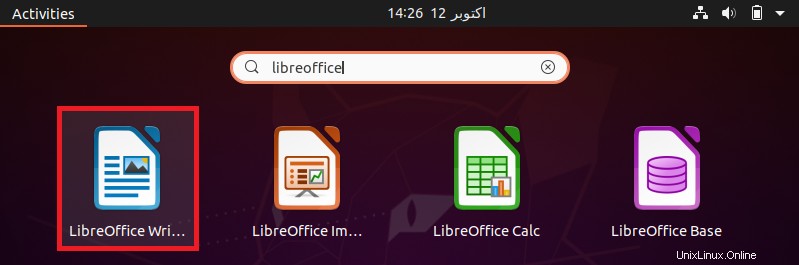
Quando farai clic su qualsiasi applicazione scelta, verrà immediatamente avviata nel tuo sistema. Devi fare clic sulla scheda Strumenti dalla barra dei menu di LibreOffice Writer come evidenziato nell'immagine seguente:
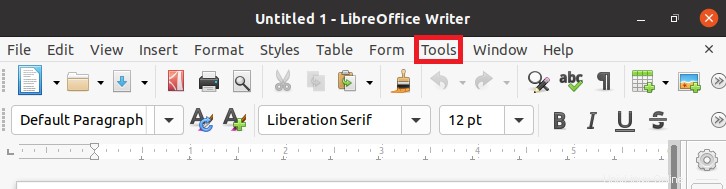
Dopo aver cliccato su questa scheda, sullo schermo apparirà un menu. Devi scorrere questo menu verso il basso e quindi fare clic sull'opzione "Opzioni" da quel menu come mostrato nell'immagine qui sotto:
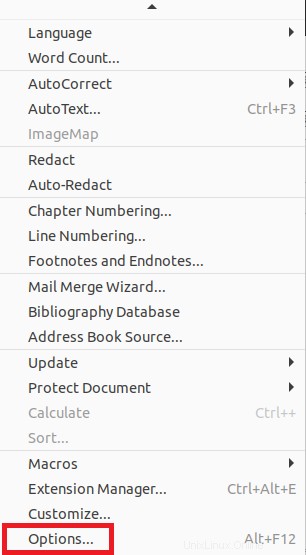
In questo modo la finestra Opzioni di LibreOffice Writer apparirà sullo schermo. Qui, devi fare clic sulla scheda Colori applicazione dal riquadro sinistro di questa finestra, come mostrato nell'immagine seguente:
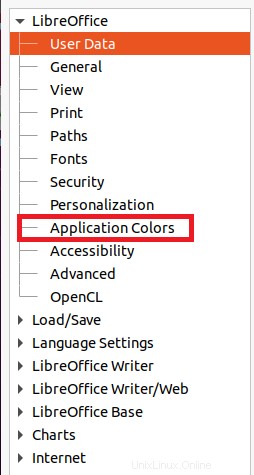
Ora fai clic sull'elenco a discesa Sfondo del documento e seleziona il colore nero da esso.
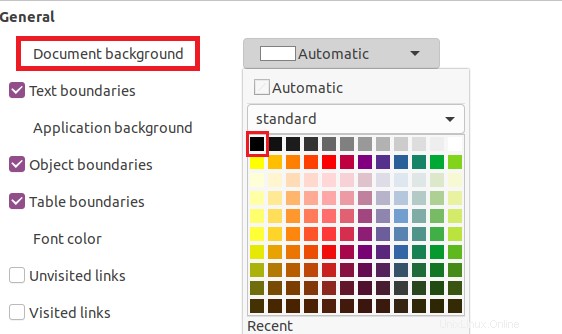
Quindi fai clic sull'elenco a discesa Sfondo dell'applicazione e seleziona nuovamente il colore nero da esso anziché il colore automatico come mostrato nell'immagine seguente:
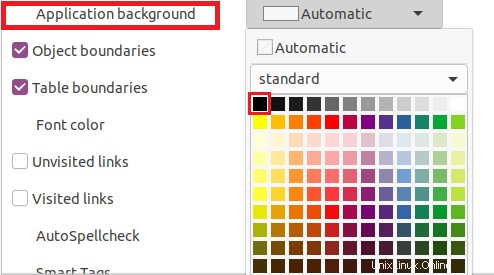
Dopo aver apportato queste modifiche, devi fare clic sul pulsante Applica come evidenziato nell'immagine seguente e quindi devi chiudere la finestra Opzioni di LibreOffice Writer.
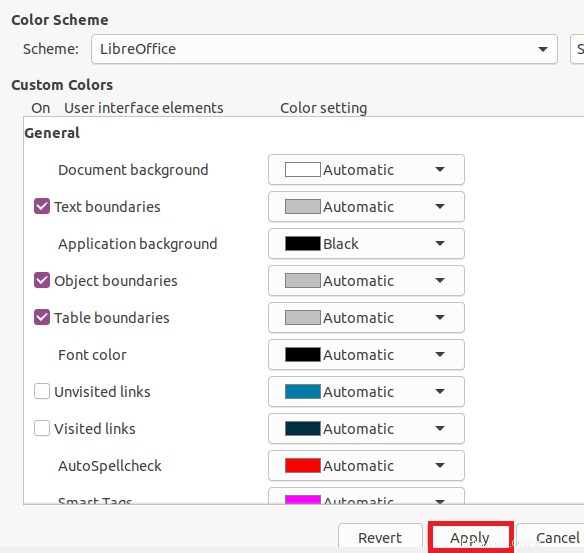
Non appena chiuderai questa finestra, le modifiche appena apportate si rifletteranno immediatamente nel tuo documento come mostrato nell'immagine qui sotto:
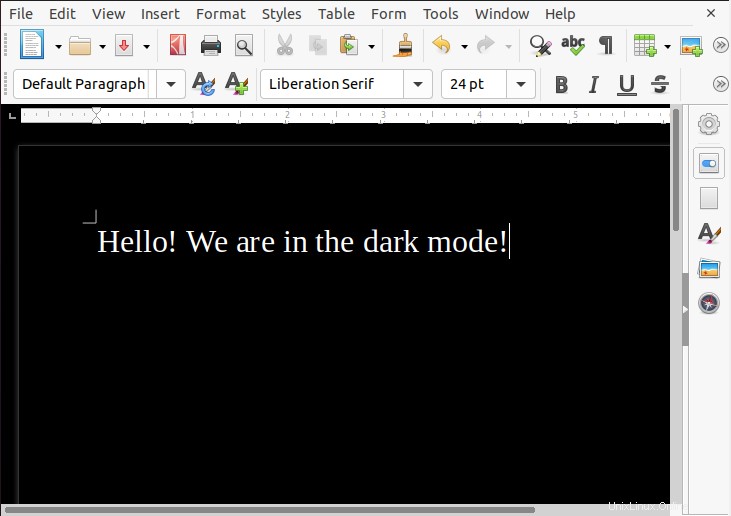
Dopo aver fatto ciò, puoi anche provare ad aprire qualsiasi altra applicazione LibreOffice, ad esempio diversa da LibreOffice Writer e noterai che queste modifiche hanno avuto luogo in tutto il pacchetto LibreOffice. Pertanto, non sarà necessario apportare queste modifiche separatamente per tutte le applicazioni di LibreOffice, ma farlo per una qualsiasi delle applicazioni renderà automaticamente queste modifiche effettive in tutte le altre applicazioni. In qualsiasi momento, puoi ripristinare queste modifiche semplicemente selezionando i colori automatici sia per lo sfondo del documento che per lo sfondo dell'applicazione esattamente come abbiamo fatto sopra e sarai fuori dalla modalità oscura di LibreOffice.
Conclusione:
Il metodo discusso in questo articolo ti spiega come abilitare la modalità oscura in tutte le applicazioni di LibreOffice in Ubuntu 20.04. Inoltre, ti dà anche la direzione di tornare alla sua modalità normale ogni volta che vuoi.